
Nejčastějším režimem na libovolném zařízení Android je očekávání, ve kterém je aktivován zámek obrazovky, podsvícení je vypnuto a mnoho dalších funkcí. Nicméně, navzdory vlastnostem státu, někdy je nabitý baterie také strávit jako při použití telefonu nebo ještě více normy. V tomto článku budeme hovořit o hlavních příčinách problému a způsoby, jak eliminovat.
Problémy s nabíjením baterie v "pohotovostním režimu"
Samotným "pohotovostním režimem" na Android nelze deaktivovat, protože je standardní alternativou k úplnému odpojení telefonu. Navíc se správnou prací smartphonu umožňuje tento stav ukládat nabíjení pro několik desítek hodin nepřetržitého provozu. Zároveň existují stále situace, kdy zařízení spotřebovává příliš mnoho energie.Metoda 1: optimalizace energie
Hlavním důvodem pro problém s rychlým průtokem v průběhu "pohotovostního režimu" je spojen s velkým počtem funkcí obsažených na zařízení. Například, impozantní úroveň nabití může být vyžadována při automatickém aktualizaci aplikace, aby se zabránilo, které můžete zakázat pouze příslušnou možnost nebo deaktivaci připojení k Internetu. Podrobnosti Všechny možné způsoby optimalizace zařízení Android pro mírné spotřeby energie byly popsány v jiných článcích na místě.
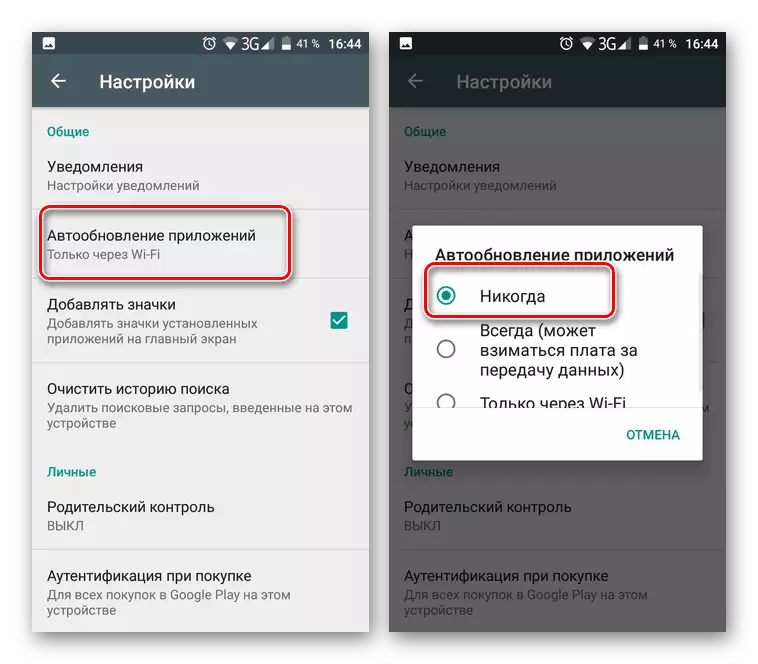
Přečtěte si více:
Způsoby, jak ušetřit Android Saving
Výzvy s rychlým vypouštěním na Android
Metoda 2: Výměna baterie
Zatímco hlavní situace jsou snadno řešeny systémovými nástroji smartphonu, příčinou rychlého výboje během čekání může být také poruchu baterie. Tyto problémy můžete zkontrolovat pomocí speciálních aplikací, z nichž jeden je spořičem Battery.
Poznámka: Pro větší přesnost je nejlepší použít několik aplikací najednou.
Page Du Battery Spořič na fóru 4PDA
- Vzhledem k tomu, že aplikace je zaměřena především na diagnostiku a optimalizaci systému pro minimální spotřebě energie, po spuštění skenování automaticky začne. Po dokončení se zobrazí počet problémů, jehož zbavíte, které lze použít k tlačítku "Fix".
- Poté budete přesměrováni na hlavní stránku se základními informacemi o baterii. Chcete-li spustit diagnostiku, klepněte na ikonu "Nabíjení" v dolní části obrazovky a potvrďte spuštění operace pomocí tlačítka "Full baterie".
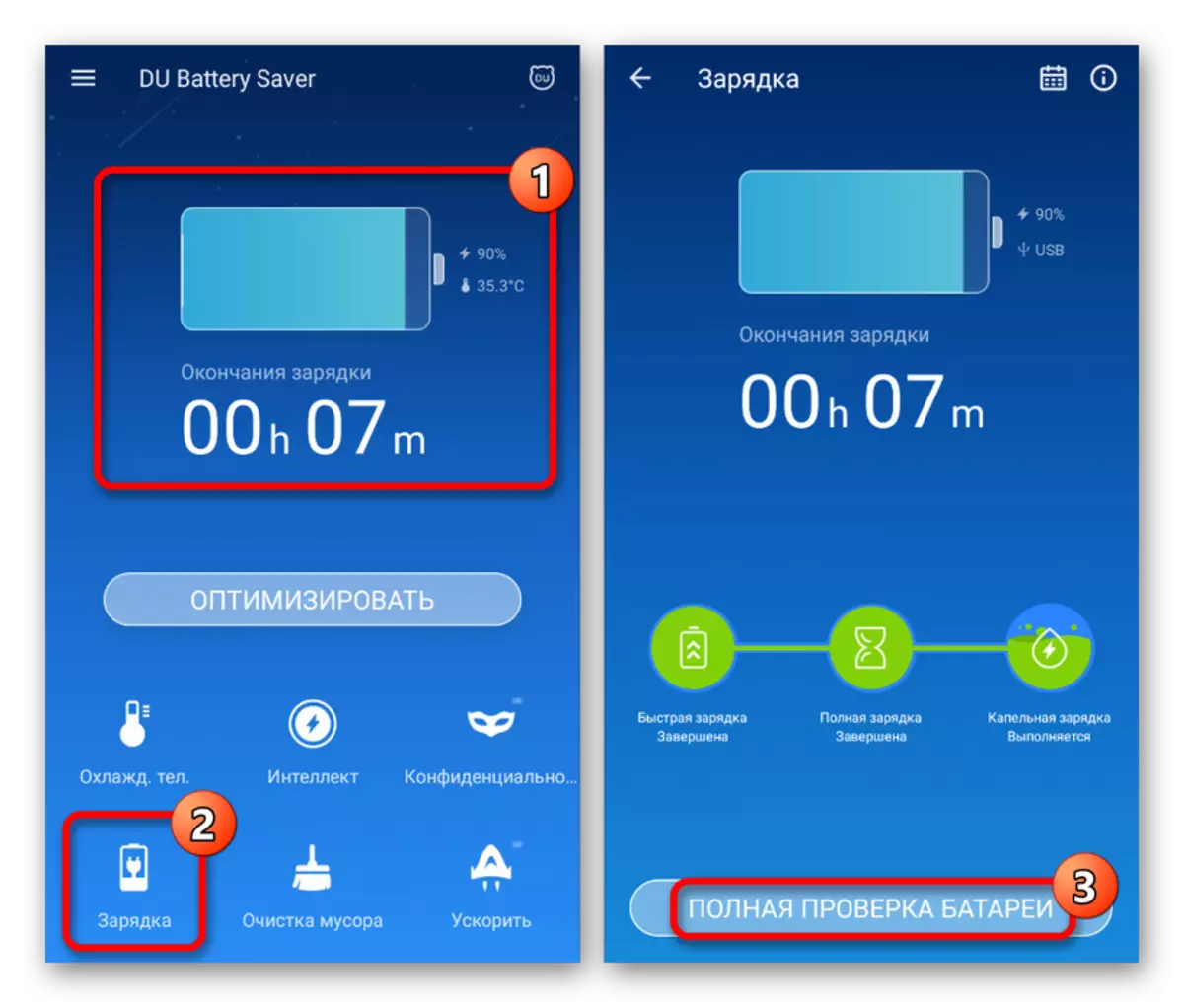
Počkejte, až bude postup dokončit a pokud baterie funguje správně, aplikace poskytne příslušné oznámení. Totéž lze říci o případech s poruchami.
- S výjimkou použití speciálních aplikací zkontrolujte stav baterie mechanicky pomocí multimetru. Za tímto účelem budou požadovány odpovídající dovednosti.
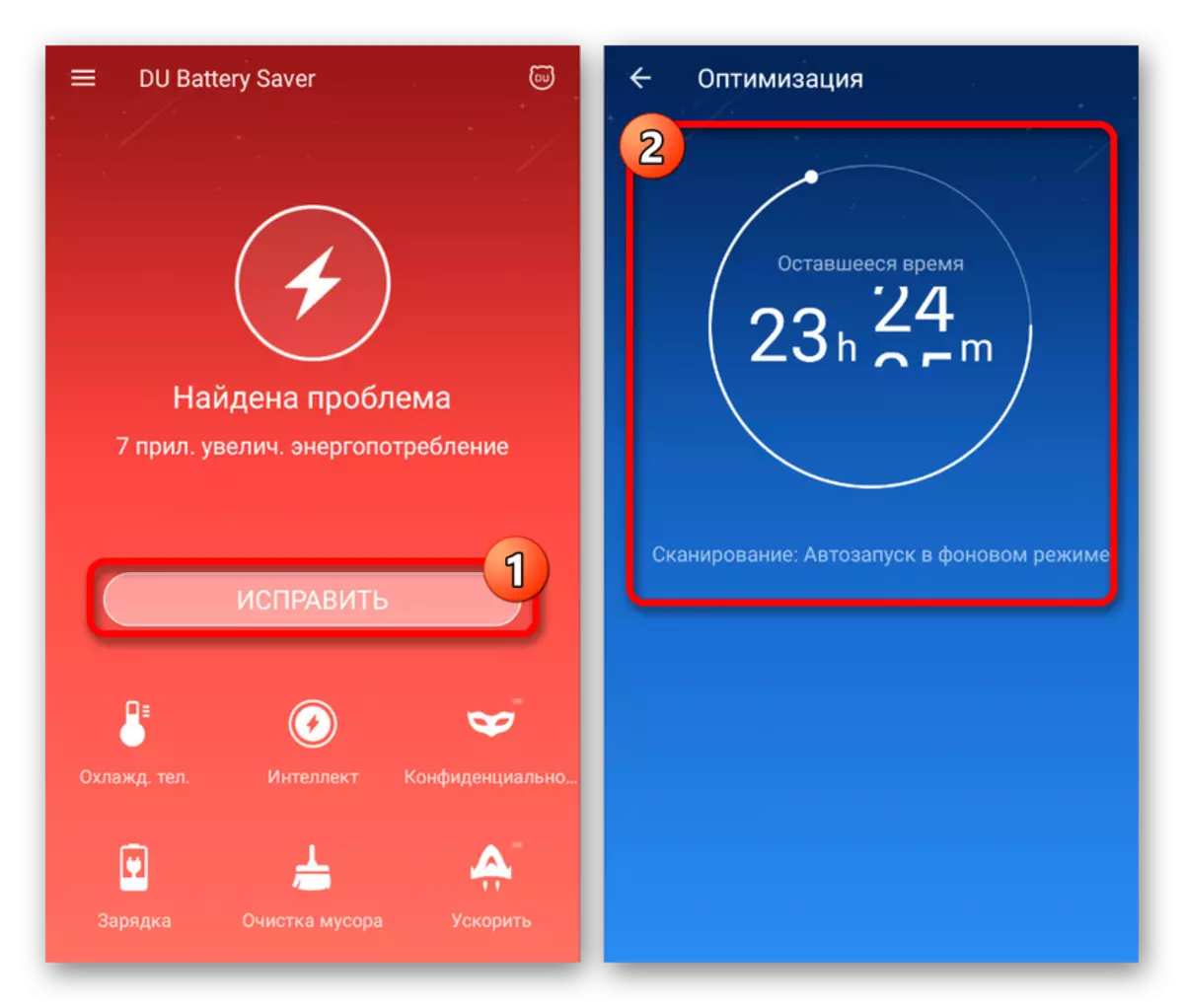
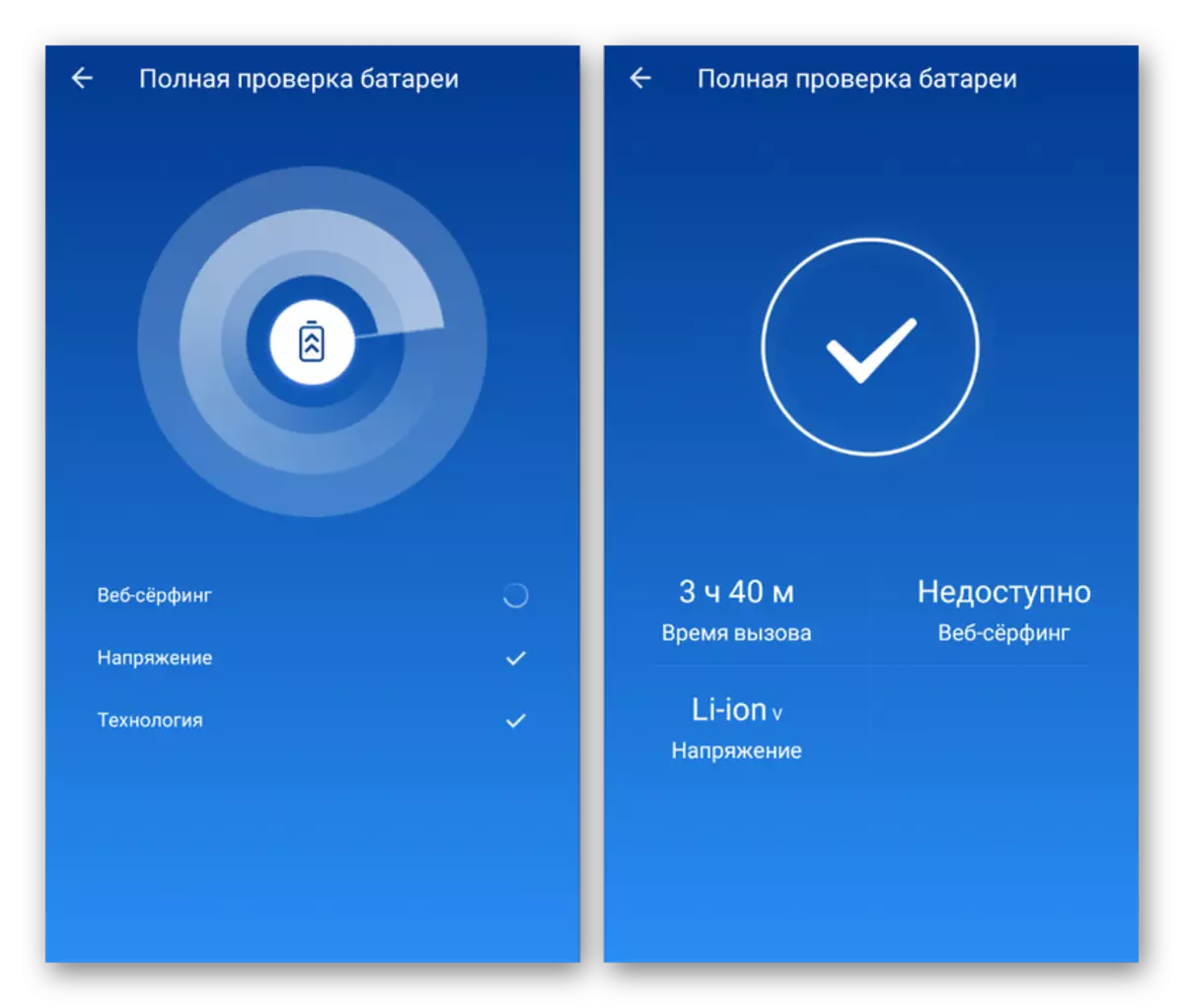
Pokud byly problémy po diagnostice detekovány, zkuste dočasně nahrazovat baterii na jinou vhodnou a sledovat úroveň nabíjení. Ve většině situací, zejména pokud je průběžně pozorována zvýšená spotřeba nákladů, bude to dostačující.
Metoda 3: Smartphone Odstraňování problémů
Neméně neškodné příčiny mohou být problémy telefonu, vyjádřené v nesprávném distribuci nabíjení baterie během "pohotovostního režimu", například v důsledku mechanického poškození. Pokud předchozí akce nepřinesly řádné výsledky, s největší pravděpodobností to byla stejná situace ve vašem smartphonu. Pro vyřešení bude správnější kontaktovat servisní středisko, protože diagnóza a opravy vyžaduje pomoc odborníků.
Doufáme, že materiál z tohoto článku pomohl najít a eliminovat zdroj vysoké spotřeby baterie během "pohotovostního režimu". Pokud tomu tak není, problém není tak zřejmý a lepší vyřešit poslední cestu.
